Cara Reset HP Samsung A7 2018 ke Pengaturan Pabrik Dengan Mudah
Sebelum memutuskan untuk membawa ke tempat servis HP, ada baiknya bagi kamu untuk mencoba cara reset HP Samsung A7 2018 ke pengaturan pabrik yang saya tulis dalam artikel ini.
Seperti yang kita tahu bahwa reset ulang mempunyai banyak kegunaan, terutama berguna untuk mengatasi permasalahan dalam sistem smartphone seperti:
- Mengatasi HP Samsung A7 2018 yang lupa pola, lupa password atau lupa PIN kunci layar.
- Mengatasi HP Galaxy A7 2018 lemot dan ngelag.
- Mengatasi aplikasi error dan muncul notif “Sayangnya, aplikasi telah berhenti“.
- Mengatasi memori penyimpanan yang penuh.
- Menghapus kunci pola yang lupa di Samsung A7 2018
Dan masih banyak lagi.
Jadi, selama masalah yang dialami oleh smartphone mu itu bukan masalah berat seperti Samsung A7 2018 bootloop atau mati total, maka cara hard reset Samsung A7 2018 ke setelan pabrik sudah bisa dijadikan solusi yang ampuh untuk mengatasi error yang ada.
Dalam artikel ini, kamu akan mempelajari 2 metode reset pabrik Galaxy A7 2018.
Yang pertama yakni reset HP Samsung A7 2018 lewat menu pengaturan. Dan yang kedua yaitu hard reset Samsung A7 2018 via recovey mode.
Tanpa perlu banyak basa-basi lagi, silahkan simak tutorialnya berikut ini.
Cara Reset HP Samsung A7 2018 di Menu Pengaturan
Gunakan cara yang pertama ini jika HP Samsung Galaxy A7 (2018) milikmu masih bisa masuk ke menu utama dan tidak terkunci layarnya. Cara ini sangat saya rekomendasikan karena kamu bisa melakukan backup data terlebih dahulu sebelum reset.
Karena seperti yang kita tahu, bahwa tindakan reset pabrik Samsung A7 2018 akan menghapus seluruh data dalam smartphone, mulai dari foto, video, pesan, aplikasi, game dan semua file di memori internal.
Jadi sebelum melanjutkan, sebaiknya lakukan backup data terlebih dahulu.
Dan juga satu hal lagi, jangan lupa untuk menghapus akun google yang tersinkron di HP Galaxy A7 2018 kamu sebelum melakukan factory reset.
Hal ini dilakukan untuk menghindari HP Samsung A7 2018 terkunci FRP nya setelah reset pabrik.
Jika semuanya sudah siap, silahkan simak langkah-langkah factory reset Samsung A7 2018 berikut ini.
- Pertama, silahkan masuk ke menu “Pengaturan“.
- Kemudian scroll ke bawah dan pilih “Manajemen umum“.
- Lalu pilih “Reset“.
- Selanjutnya pilih “Reset Data Pabrik“.
- Setelah itu pilih “Reset” lagi.
- Dan terakhir, pilih “Hapus semua“.
Setelah langkah di atas berhasil dilakukan, selanjutnya HP Samsung Galaxy A7 2018 kamu akan restart secara otomatis. Tunggu sampai restart selesai dan HP masuk ke tampilan pengaturan awal.
Kemudian kamu hanya perlu melakukan setelan awal seperti memilih bahasa, jaringan, akun google dan lain sebagainya.
Cara Hard Reset Samsung A7 2018 Lupa Pola, Sandi dan PIN
Hard reset merupakan metode reset ulang dengan tombol. Metode ini sangat cocok untuk kamu yang mengalami masalah HP Samsung A7 2018 terkunci layar nya karena lupa password, PIN dan pola.
Karena seperti yang kita tahu, bahwa HP yang terkunci layarnya tidak bisa mengakses menu utama. Oleh karena itu, cara hard reset Samsung A7 2018 ini merupakan cara alternatif karena kamu bisa reset HP Samsung A7 2018 dengan tombol di mode recovery.
Dengan melakukan hard reset lewat recovery mode, kamu bisa menghapus kunci pola, password dan PIN sehingga kamu bisa membuka HP Samsung A7 2018 yang terkunci.
Simak tutorialnya berikut ini.
Langkah 1: Masuk ke Recovery Mode
Masuk ke tampilan mode recovery adalah langkah pertama dalam melakukan hard reset. Tapi jika HP Samsung A7 2018 terkunci pola, maka tidak bisa masuk ke recovery mode dengan cara normal.
Untuk itulah, kita akan menggunakan cara khusus yang sering digunakan oleh kang servis untuk masuk ke recovery mode Samsung. Simak langkah-langkahnya berikut ini.
• Pertama, silahkan tekan tombol power agak lama, lalu akan muncul 3 pilihan menu. Pilih saja menu “Mulai lagi” atau “Restart“.
• Setelah layar HP mati dan muncul logo Samsung, langsung dengan cepat tekan dan tahan tombol volume atas + tombol power secada bersamaan.
• Tahan kedua tombol tersebut sampai masuk ke tampilan recovery mode seperti ini.

Langkah 2: Wipe Data
Setelah berhasil masuk ke mode recovery, maka saatnya kita melakukan reset HP Samsung A7 2018.
Catatan: Dalam mode recovery, layar sentuh tidak akan berfungsi. Gunakan tombol volume untuk naik-turun dan tombol power untuk memilih/OK.
• Untuk melakukan reset ulang, pilih menu “Wipe data/factory reset“. Kemudian pilih “Yes” untuk melanjutkan.

• Setelah itu proses wipe data akan berjalan, silahkan ditunggu saja. Jika sudah muncuk tulisan “Data wipe complete” di bagian bawah, maka reset pabrik sudah selesai.
• Sekarang pilih menu “Reboot system now” untuk melakukan restart HP Samsung A7 2018.
• Proses booting untuk pertama kali setelah reset biasanya membutuhkan waktu yang agak lama, jadi silahkan ditunggu. Saat reboot selesai, HP Samsung A7 2018 akan masuk ke setelan awal.
Ketika HP sudah masuk ke tampilan setup awal, maka akan muncul notifikasi seperti ini.
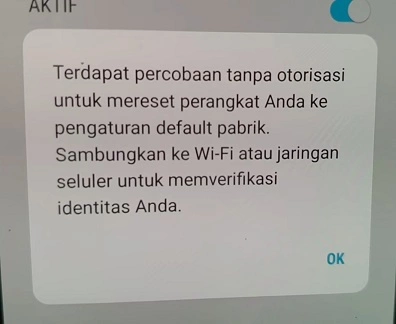
Cukup abaikan saja notif seperti di atas dan klik “OK” untuk melanjutkan. Selanjutnya kamu hanya perlu melakukan pengaturan awal seperti bahasa, jaringan dan lain-lain.
Jika saat melakukan setting muncul tampilan yang meminta kunci pola, PIN ataupun password, silahkan abaikan saja dan pilih menu “Gunakan akun Google saya” untuk masuk ke menu utama HP Samsung A7 2018 dengan akun google yang sebelumnya tersinkron di HP.
“Tapi gimana jika lupa akun google tersebut?“
Jika misalnya kamu mengalami masalah lupa akun google yang sebelumnya tersinkron di Samsung A7 2018, maka kamu perlu melakukan bypass FRP. Silahkan lihat artikel Cara Bypass FRP Akun Google di Samsung A7 2018 ini.
Baca Juga:
Akhir Kata
Nah, begitulah artikel tentang cara reset HP Samsung A7 2018 ke setelan pabrik.
Semoga dengan mempelajari tutorial dalam artikel ini, kamu bisa mengatasi permasalahan yang menimpa HP Samsung kesayangan, seperti HP lemot, ngelag, aplikasi error, serta mengatasi HP Samsung A7 2018 lupa pola, PIN dan password.



